고정 헤더 영역
상세 컨텐츠
본문

SSD가 처음 나왔을때 고가의 장비이다 보니
SSD의 수명연장을 위한 다양한 방법이 제시되었고, 그중 가장 효과적인 방법중에 하나가 SSD의 사용량을 크게 줄일 수 있도록 RamDisk으로 대체하여 사용 하자였습니다.
맥미니 M1 제품의 경우, SSD가 교체할 수 없도록 납땜질이 되어버려..
SSD의 수명 = 맥미니 M1의 수명이라고 볼수도 있을꺼 같습니다.
따라서 예전처럼 SSD의 사용을 극한으로 줄일 필요가 있다고 보여지고.
요즘처럼 스트리밍이 발달한 인터넷환경에서는 SSD의 사용량을 줄이기위해서는 무엇보다도
브라우저의 캐쉬사용량을 줄이는것이 관건 같았습니다.
그래서 다음처럼 크롬의 cache 폴더를 외장SSD로 바꿔주는게 어떨까 합니다.
1. 크롬브라우저의 캐쉬 폴더 확인하기
- chrome://appcache-internals/ : 크롬에서 인터넷 캐쉬파일 저장되는 파일경로 입니다.
- 그림과 같이 URL으로 이동하여 확인해주세요.
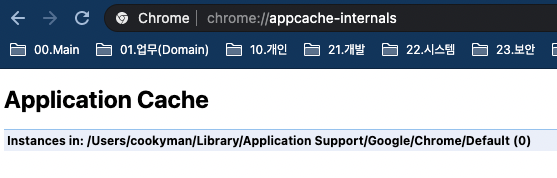
2. 캐쉬 폴더, 외장SSD로 변경하기
(1) 크롬 캐쉬로 지정된 Default 폴더를 외장하드로 복사하기
- 외장하드쪽에 Cache 폴더를 만들어줍니다.
- 그리고 다시 하위에 Chrome이라는 폴더를 만들어줍니다. (향후 다른 브라우저들도 이쪽으로 옮겨 두시는걸 추천 드립니다.)
- 크롬 브라우저에 설정된 폴더의 상위로 이동 합니다.
% cd /Users/cookyman/Library/Application\ Support/Google/Chrome/
- 작업전 크롬 브라우저를 모두 종료합니다.
- Default 폴더를 복사한 후 해당 폴더를 삭제합니다.
# 캐쉬폴더를 외장하드로 복사합니다.
% cp -rf Default /Volume/외장디스크/Cache/Chrome
# 캐쉬폴더를 삭제합니다.(단, 크롬이 중단되어 있어야 합니다.)
% rm -rf Default
(2) ln 명령어를 이용한 경로 변경.
- 위에서 확인된 경로를 ln 명령어를 이용하여 외장하드 경로로 링크를 걸어줍니다. (윈도우의 바로가기와 동일)
% ln -s /Volume/외장디스크/Cache/Chrome/Default ./Default
(3) 브라우저를 다시 구동하여 확인합니다.
- smartctl 도구를 설치하여 SSD상태를 확인해봅니다.
% brew install smartmontools
- 유튜브 스트리밍을 켜 놓은 상태에서 smartctl 명령어를 이용하여 SSD사용 상태를 체크해봅니다.
% sudo smartctl --all /dev/disk0
'IT응용 > Mac OS' 카테고리의 다른 글
| 맥북에 아파치 웹서버 개발환경 설치하기 (0) | 2021.12.24 |
|---|---|
| 맥OS의 단축키를 윈도우PC스타일로 바꾸기 (KeyRemap 하기) (0) | 2021.03.29 |
| 애플 M1 제품 수명과 유튜브 4K 영상.(파폭 캐쉬폴더 바꾸기) (2) | 2021.03.24 |
| 크롬 브라우저의 메모리 관리 방법 (0) | 2021.03.23 |
| Mac OS 업데이트 이후 개발관련 도구 에러(xcrun)발생시 해결법 (0) | 2021.03.22 |





댓글 영역